Slik konfigurerer du Gmail på Apple Watch
Hva du bør vite
- Gmail-appen fungerer ikke på Apple Watch, så du kan ikke sjekke e-posten på håndleddet med selve Gmail-appen.
- Du kan få Gmail-varsler om nye e-poster på Apple Watch. Gå til Gmail-appen for å konfigurere varsler.
- Tredjeparts e-postapper som Spark kan la deg lese Gmail-meldinger på Apple Watch.
Denne artikkelen forklarer hvordan du setter opp og bruker Gmail på Apple Watch. Den dekker også tredjepartsapper som leverer Gmail-funksjoner på Apple Watch som den offisielle Gmail-appen ikke gjør.
Slik konfigurerer du Gmail på Apple Watch
Apple Watch lover å holde deg i kontakt og oppdatert med bare et blikk på håndleddet. Hvis du får massevis av e-post via Gmail, kan det være lurt å få Gmail på Apple Watch.
Den offisielle Gmail-appen fungerer ikke på Apple Watch. Google har ikke lagt til støtte for Watch til appen sin, så du kan ikke lese eller sende e-poster med den. Men hvis du har konfigurert Gmail-appen til å sende deg varsler, kan disse varslene vises på Apple Watch akkurat som varslene du får for anrop eller tekstmeldinger. Her er hva du skal gjøre:
Installer offisiell Gmail-app og sett opp Gmail-appen på iPhone.
Trykk på Innstillinger.
-
Trykk på Gmail.

Trykk på Varsler.
-
Konfigurer Gmail-varslingsinnstillingene på den måten du foretrekker.

Åpne Se app.
Trykk på Varsler.
-
I Speil iPhone-varsler fra: seksjon, flytte Gmail skyveknapp til på/grønn. Hver gang Gmail-appen på iPhone sender deg et varsel, får du det samme varselet på Apple Watch.
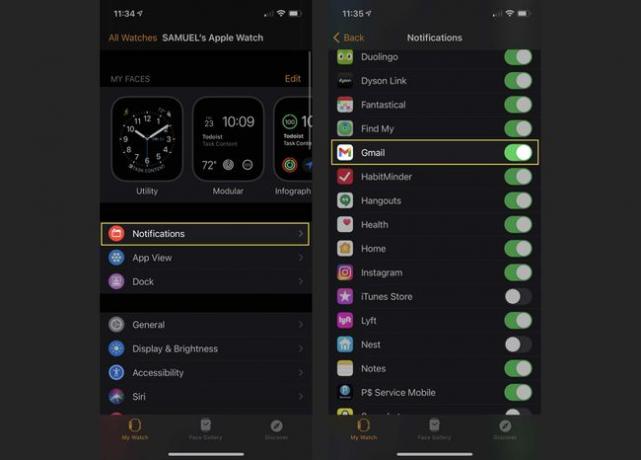
Tredjepartsapper som legger til Gmail til Apple Watch
Den offisielle Gmail-appen kjører kanskje ikke på Apple Watch, men noen tredjeparts e-postapper støtter Gmail og fungerer på Apple Watch. Bruk en av disse, og du kan få Gmail på Apple Watch. Her er hva du skal gjøre:
Last ned og installer tredjeparts e-postappen du vil bruke på iPhone. Sørg for å velge en som tilbyr en Apple Watch-app. I vårt eksempel bruker vi Spark.
-
Sett opp Gmail-kontoen din i appen.

Finn e-postappen på Apple Watch og trykk på den.
-
Ulike Apple Watch-e-postapper tilbyr forskjellige funksjoner, men du kan i det minste lese Gmail på Apple Watch ved å bruke appen.

Noen av de mest fremtredende e-postappene som støtter Gmail på Apple Watch inkluderer:
- Luftpost: Gratis, med kjøp i appen.
- Apple Mail: Gratis. Den kommer forhåndsinstallert på iPhone og Apple Watch.
- Canary Mail: Gratis, med kjøp i appen.
- Gnist: Gratis.
- Zoho Mail: Gratis, med kjøp i appen.
